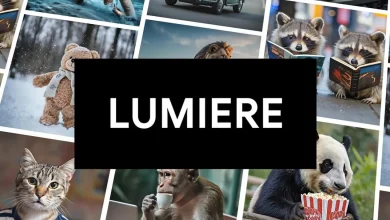چرا صفحه لپ تاپ سیاه می شود؟

سیاه شدن صفحه لپ تاپ، مشکل رایجی نیست؛ اما باید هرچه زودتر عیب یابی و برطرف شود. در غیر این صورت ممکن است منجر به آسیب دیدگی بیشتر دستگاه و افزایش هزینه های تعمیرات آن شود. سیاه شدن نمایشگر لپ تاپ، ناشی از عوامل سخت افزاری و نرم افزاری متعددی است. خوشبختانه در چنین شرایطی، معمولا لپ تاپ روشن است و لازم نیست نگران شوید. گاهی مشکل سیاه شدن صفحه لپ تاپ با راهکارهای ساده ای همچون ریست کردن دستگاه و … برطرف می شود؛ اما گاهی هم نیاز به تعمیر تخصصی لپ تاپ است. در ادامه این مطلب، ضمن بررسی دلایل سیاه شدن صفحه نمایش لپ تاپ، راهکارهایی را برای حل این مسئله به شما آموزش می دهیم.
دلایل سیاه شدن صفحه لپ تاپ
اگر لپ تاپ روشن است و صدای فن به گوش می رسد، اما نمایشگر سیاه است، احتمالا یک ایراد یا ناهماهنگی نرم افزاری در سیستم ایجاد شده است. البته از عوامل سخت افزاری و خرابی قطعات هم نباید غاف شد. باتری، اولین قطعه مشکوکی است که باید در این وضعیت بررسی و عیب یابی شود. اگر باتری ایراد داشته باشد، ممکن است مانع از روشن شدن نمایشگر شود. گاهی سیاه بودن نمایشگر لپ تاپ، نشان دهنده آن است که یکی از تجهیزات جانبی مثل موس، هارد اکسترنال، فلش و حتی کول پد ایراد دارند و درست کار نمی کنند. در این صورت نیازی به تعمیر لپ تاپ لنوو یا دیگر برندها نیست و می توان مشکل را به سادگی حل کرد. همچنین در صورت استفاده از دستگاه هایی مثل ویدئو پروژکتور، ممکن است ایراد از تنظیمات Projection و به هم ریختن این بخش باشد. قدیمی بودن تنظیمات بایوس لپ تاپ هم گاهی باعث سیاه شدن صفحه لپ تاپ می شود. فعال بودن حالت راه اندازی سریع و مشکلات درایور کارت گرافیک هم دلایل دیگری هستند که نباید از آنها غافل شد.
راهکارهای رفع مشکل سیاه شدن نمایشگر لپ تاپ
جدا کردن باتری
در صورت سیاه شدن صفحه لپ تاپ، قبل از اقدام برای تعمیرات لپ تاپ HP یا دیگر برندها، باتری را بیرون بیاورید. اگر دستگاه به برق وصل است، حتما اول دوشاخه را از پریز کشیده و بعد اقدام به جداسازی باتری کنید. پس از چند دقیقه، مجددا باتری را نصب و لپ تاپ را روشن کنید. همچنین می توانید بعد از جدا کردن کابل شارژ و باتری، کلید پاور را به مدت ۳۰ تا ۶۰ ثانیه فشار دهید. اگر باتری لپ تاپ شما جدا نمی شود و درب آن پرس شده است، دکمه Reset تعبیه شده در پشت دستگاه را فشار دهید. یا می توانید تا تمام شدن شارژ دستگاه صبر کنید و سپس شارژر را وصل کرده و کلیدهای پاور، Shift و F8 را با هم فشار دهید. در بسیاری از موارد با انجام دادن این کار، صفحه سیاه لپ تاپ ترمیم شده و عملکرد آن به حالت عادی بازمیگردد.
جدا کردن تجهیزات و دستگاه های جانبی
کارشناسان نمایندگی تعمیر لپ تاپ ایسوس، پیشنهاد می دهند که برای رفع مشکل سیاه شدن صفحه لپ تاپ، اتصالات و تجهیزات جانبی را از دستگاه جدا کنید. تمام تجهیزات جانبی را که به لپ تاپ وصل شده اند اعم از موس، هارد اکسترنال، فلش و … را جدا کنید و اگر همچنان مشکل حل نشد، راه حل بعدی را امتحان نمایید.
بررسی و اصلاح تنظیمات Projection
گاهی سیاه شدن صفحه لپ تاپ، مربوط به تنظیمات ویدئو پروژکتوری است که به این دستگاه متصل شده است. بنابراین بد نیست که سری به تنظیمات مربوط به این دستگاه بزنید. کلیدهای ویندوز و P (در ویندوز ۸ و ۱۰) را فشار دهید تا منوی Projection باز شود. پس از مشاهده گزینه های Extend، Duplicate، PC screen only و Second screen only، دکمه P را فشار دهید. اگر ایراد از تنظیمات پروژکتور باشد، پس از طی کردن این مراحل دیگر نمایشگر سیاه نمی شود و تصویر به حالت عادی نمایش داده می شود.
بروزرسانی بایوس لپ تاپ
یکی دیگر از روش های حل مشکل سیاه شدن نمایشگر لپ تاپ، آپدیت کردن بایوس است. اگر چراغ پاور روشن میشود و یا نمایشگر در زمانهای مختلف و به طور نامنظم سیاه می شود، احتمالا بایوس قدیمی است و نیاز به بروز رسانی دارد.
غیر فعال کردن راه اندازی سریع
یکی از دلایل سیاه شدن نمایشگر لپ تاپ های ویندوزی، فعال بودن حالتFast startup یا راه اندازی سریع است. برای بررسی و غیرفعال کردن این حالت، وارد Control Panel شده و گزینه Power Options را در آن انتخاب کنید. سپس روی گزینه “Choose what the power button does” کلیک کرده و گزینه “Change settings that are currently unavailable” را انتخاب کنید. در نهایت تیک گزینه “Turn on fast startup” را بردارید.
Source link